- 1小米4/魅族mx4/荣耀6哪个好用些?_手机技巧
- 2小米6手机如何购买?官方公布6种购买渠道
- 3华为nova2与华为nova青春版哪个好用些?差别比较评测...
- 4王者荣耀S9上分英雄推荐 最值得购买的英雄大盘点
- 5华为畅享6与华为荣耀畅玩6X哪个好?_手机技巧
- 6步步高vivo S7t屏幕锁如何关闭?_手机技巧
- 7战双帕弥什5月9日停服维护公告_战双帕弥什5月9日更新了啥
- 8oppo r7提示未安装应用程序如何解决?_手机技巧
- 9苹果什么时候采纳oled屏幕 iPhone8被曝光-手机数...
- 10魅族MX4如何改字体_手机技巧
- 11华为荣耀note8如何打开与关闭屏幕自动旋转功能?_手机技...
- 12iPhone6Plus如何在通知栏显示天气_iphone指...
联想乐檬K3刷机注意事项
●刷机前,请确保手机剩余电量在50%以上;
●刷机会清空此前所有手机数据,如有重要数据,请先备份数据;
●乐檬K3刷机需要手机存储卡或者SD卡只要拥有100M以上可用空间。
联想乐檬K3备份数据方法
此次联想乐檬K3一键刷机教程,我们主要借助了“刷机大师”工具,该工具具备备份功能,下面我们详细来看看。
一、首先在联想乐檬K3设置中,开启USB调试,然后将手机连接电脑;
二、在电脑中下载安装“刷机大师”工具,完成后打开,之后刷机大师会自动安装手机端驱动,挽回后我们点击【立即连接】,如下图所示。
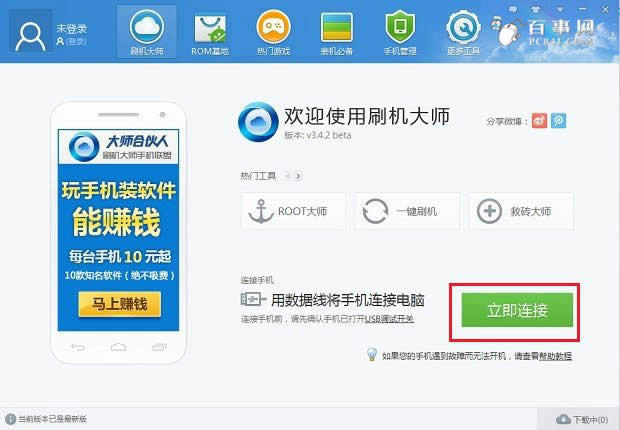
连接电脑
三、接下来我们就可以使用刷机大师备份数据了,不过备份前,请先进入【更多工具】中,找到【ROOT大师】,先一键将手机获取ROOT权限,如下图所示。
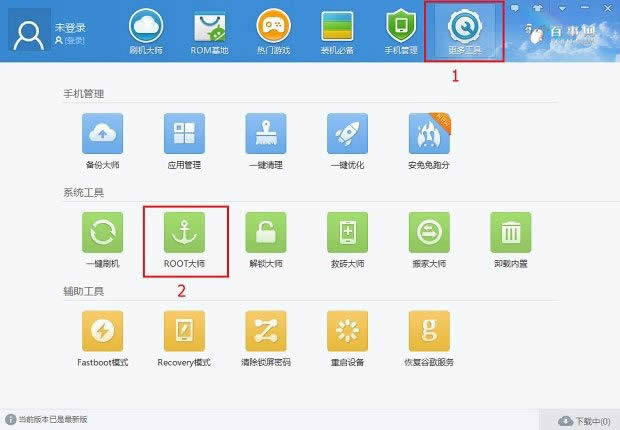
ROOT权限
四、ROOT完成后,我们再次在【更多工具】中,点击打开【大师备份】,然后按照提示,备份手机重要的数据即可,如下图所示。
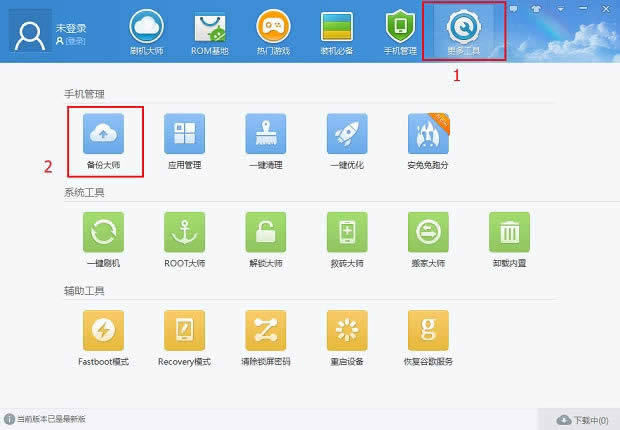
备份数据
联想乐檬K3一键刷机教程步骤
一、首先找到自己的喜欢的ROM,大家可以进入切换到【ROM基地】选项,然后搜索“联想乐檬K3”的匹配ROM,将其下载下来,如下图所示。
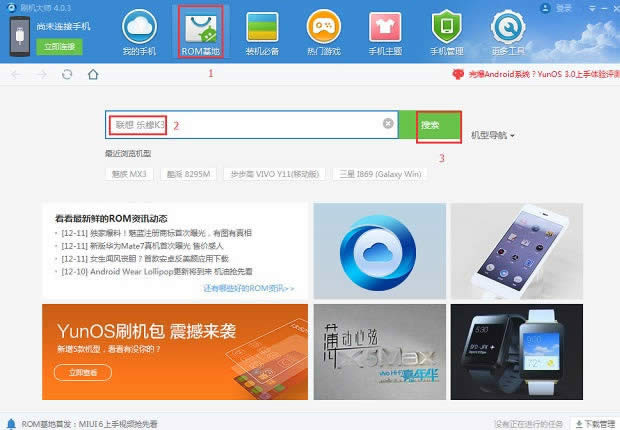
下载ROM
二、接下来就可以使用刷机大师一键为联想乐檬K3刷机了。进入刷机大师一键刷机模式,然后点击“浏览”选中刚才下载好的ROM,之后点击【一键刷机】即可,如下图所示。
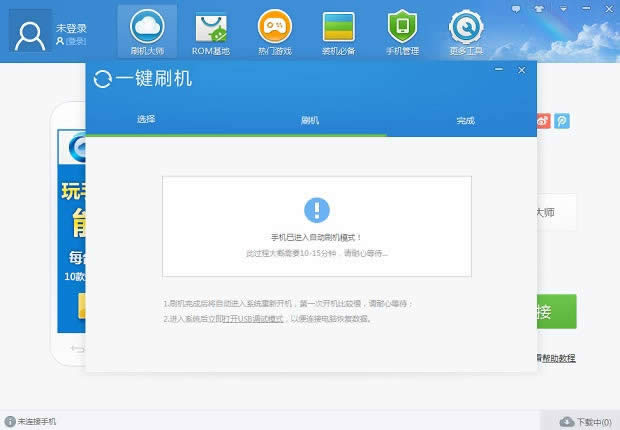
三、之后设备进入自动刷机模式,大概5-15分钟后,即可完成一键刷机,刷机成功后,可以看到如下图提示。
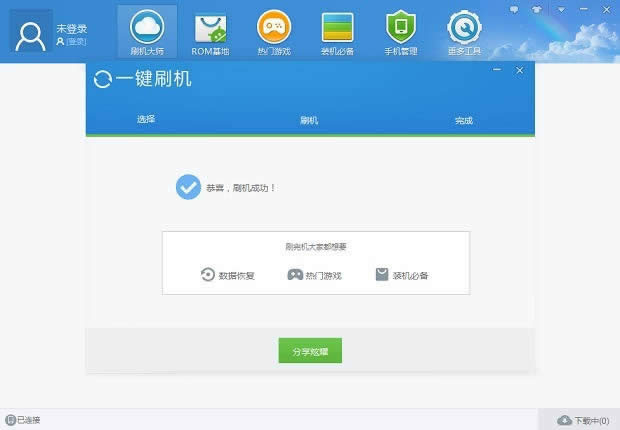
刷机成功
Ps.进入自动刷机后,请勿操作电脑和手机,等待其自动完成即可。
以上就是联想乐檬K3一键刷机教程,使用一键刷机工具,刷机相对都非常简单,刷机成功后,手机第一次启动会比较慢,以后就正常了。
推荐资讯 总人气榜
最新教程 本月人气
- 1三星S22Note有哪一些颜色?三星S22Note配色及外...
- 2三星S22手机跑分如何?三星S22手机跑分列表
- 3三星S22Ultra外观好看吗?三星S22Ultra外观介...
- 4三星S22 Ultra值得入手吗 三星S22 Ultra手...
- 5三星note4与lg g3哪一个好?lg g3与note4...
- 6三星内部战:Note 4 VS S5 各有利弊 价格是关键
- 7一秒看懂 三星Note 5究竟比Note 4强在什么地方里...
- 8视频:三星Galaxy Note4与Note5隔代大对决
- 9三星Note4什么时候出?三星note4上市时间已确定
- 10苹果iPhone6相比,三星 Galaxy Note 4能...
- 11三星Galaxy Note4如何预订 三星Galaxy N...
- 12三星note4电信版多少钱?三星note4电信版报价/价格...

